Каждый день пользуясь приложениями мы можем замечать, как внутренняя память телефона уменьшается и уменьшается, а скорость работы телефона замедляется. Некоторые программы на Андроиде постоянно хранят свои временные файлы для того, чтобы быстро иметь доступ к ним. Некоторые из них раздуваются до космических масштабов. Чемпионами в данной области обычно являются браузеры, мессенджеры и программы для просмотра фото.
Удалить кеш приложений можно несколькими способами.
- Ручной способ удаления кеша
- Удаление кеша с помощью программы Files от Google
- Удаление кеша с помощью программы CCleaner
Обращаем ваше внимание, что после удаления кеша вы не теряете все данные приложения и вам не нужно заново делать вход в свой аккаунт, но некоторые данные нужно будет загрузить снова. Обычно это медиафайлы, такие как картинки, видео и музыка, которые хранились в приложении.
Ручной способ удаления кеша
Ручной способ может помочь, когда память в вашем телефоне уже закончилась и вы не можете ничего установить на телефон. Либо просто хотите разобраться, как все устроено в телефоне.
Самый простой способ проверить насколько программа отъела вашу память, это зайти в настройках телефона в список приложений. Сразу под именем приложения снизу написана занимаемая им память. На расчет этого параметра нужно некоторое время, поэтому не ждите, что сразу после входа вы увидите размер.
Находим виновника и открываем. Находим пункт меню “Хранилище” и открываем. Здесь нам показывают все данные, которые занимает приложение и отдельной графой стоит место занимаемое кешем. Для очистки просто нажимаем на кнопку “Очистить кеш”.
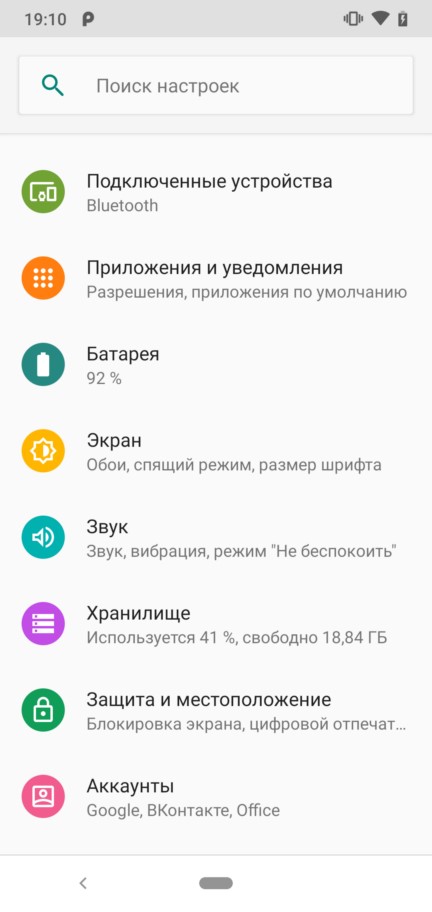
cache 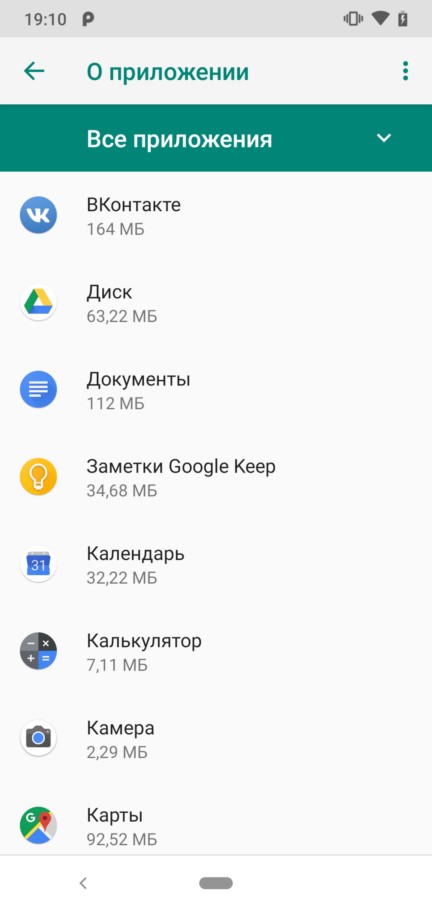
cache 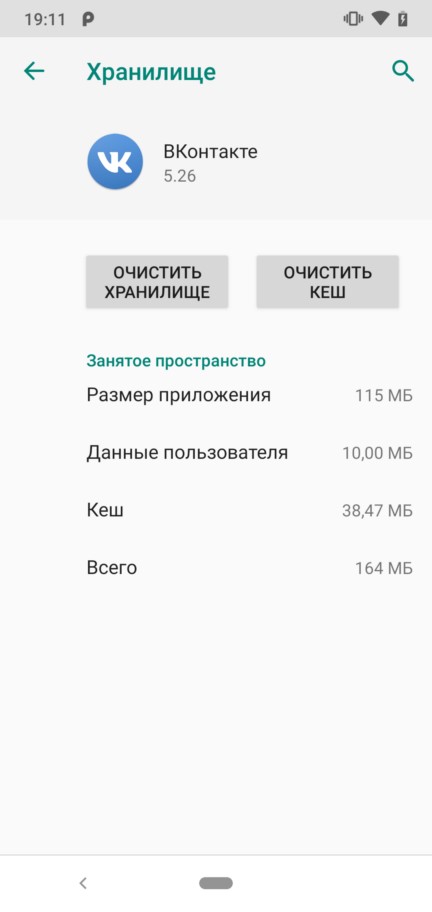
cache
Удалять кеш проще всего через специализированные приложения. Сейчас в Google Play тысячи приложений для очистки и оптимизации памяти телефона, но в большинстве случаев, они мало того, что не помогают, так и постоянно надоедают вам рекламными объявлениями. А некоторые из них маскируются под чистильщики системы и при этом только показывают вам рекламу. Поэтому пользоваться нужно только проверенным программи.
Вам не нужно устанавливать 10 приложений для очистки системы, даже если они 100% чистые и не содержат вирусы. Они все выполняют одно дело и любая из них делает ее нормально, а наличие нескольких таких программ делает телефону только хуже. Рекомендую вообще устанавливать такие программы только для разовой очистки, а потом удалять их. Настоятельно не рекомендую устанавливать всякие оптимизаторы памяти, интернета, потому что это 100% мусор.
Удаление кеша с помощью программы Files от Google
Программа файлс от Гугл не только приложение для очистки системы — это также один из проводников для Андроид, но также имеет функцию очистки.
Обычно программа запускается с включенной вкладкой для очистки, но она не показывает кеш приложений. Для показа перейдите на вкладку “Просмотр”, а затем в “Приложения”. В списке приложений находим приложение, чей кеш мы хотим удалить и нажимаем на выпадающее меню справа. Выбираем пункт “Удалить ненужные данные”.
На вкладке “Очистка” программа сама подскажет неиспользуемые данные, которые можно удалить.
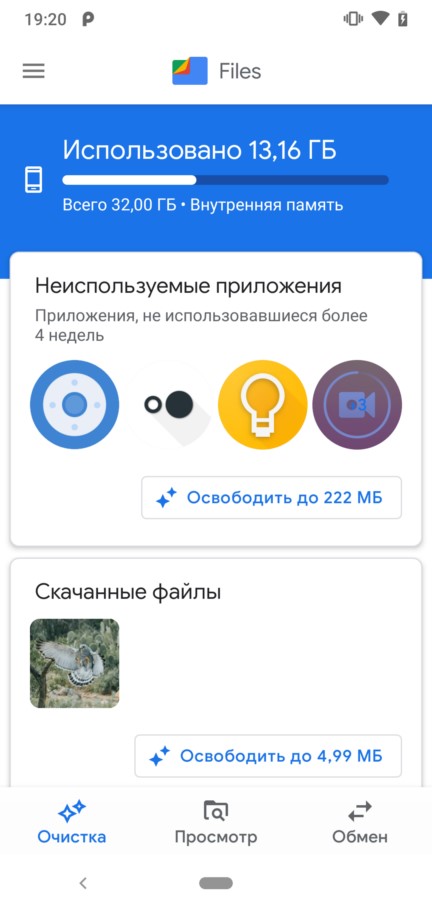
Google Files 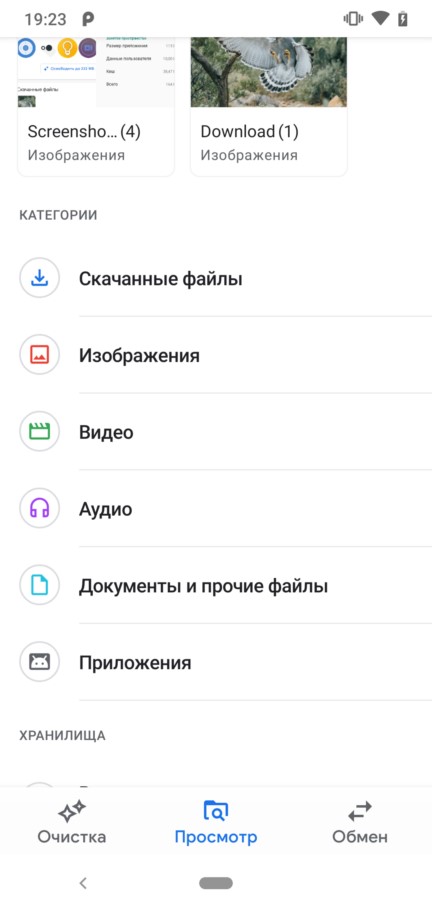
Google Files 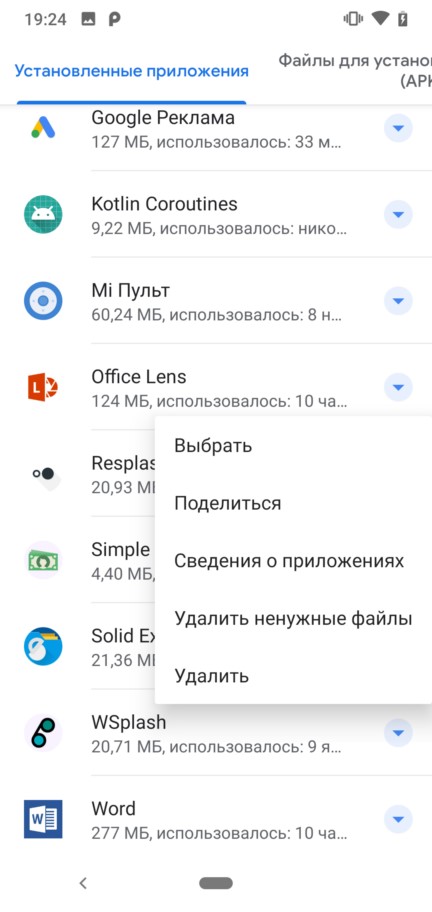
Google Files
Удаление кеша с помощью программы CCleaner
Программа CCleaner для Андроид является одной из самых популярных чистильщиков системы, который при этом не навязывает различные сервисы в виде оптимизаторов и прочих ненужных вещей.
Сразу после запуска программа показывает занимаемую свободную память и эти же данные только для оперативной памяти.
Для очистки кеша жмем кнопку “Анализировать” и ждем. В CCleaner есть своя база по популярным приложениям. После анализа программа вам покажет не только занимаемый кеш приложений, но и пустые папки, кеш миниатюр изображений и даже остаточные файлы от приложений, которые вы уже удалили с телефона. Выбираем нужные разделы и жмем “Завершить очистку”.
В CCleaner для Андроид можно также посмотреть список запущенных приложений и осуществить их закрытие. Функции подобного рода обычно уже присутствуют в телефоне, но лишней она точно не будет. Для этого жмем на главном экране по разделу с ОЗУ и ставим галочки напротив тех приложений, экземпляры которых мы хотим удалить из памяти.
Если нажать на раздел “Память” в главном окне программы, то можно более подробно изучить занимаемую приложениями, видео, музыкой место на телефоне и осуществить их удаление.
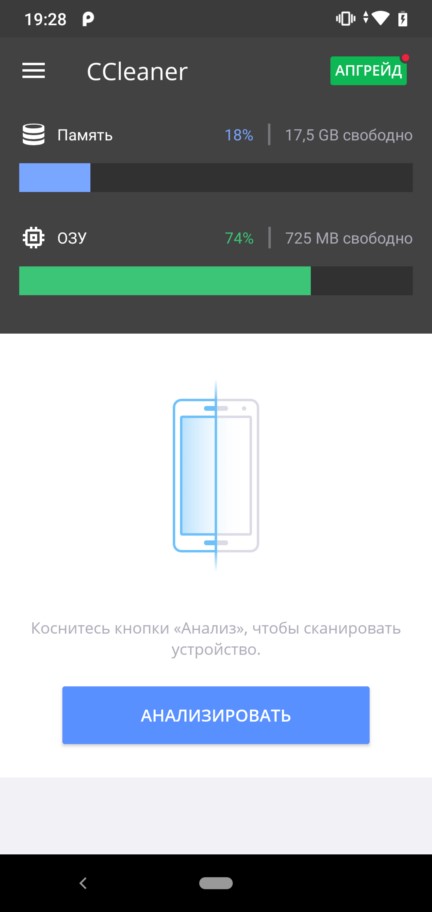
CCleaner 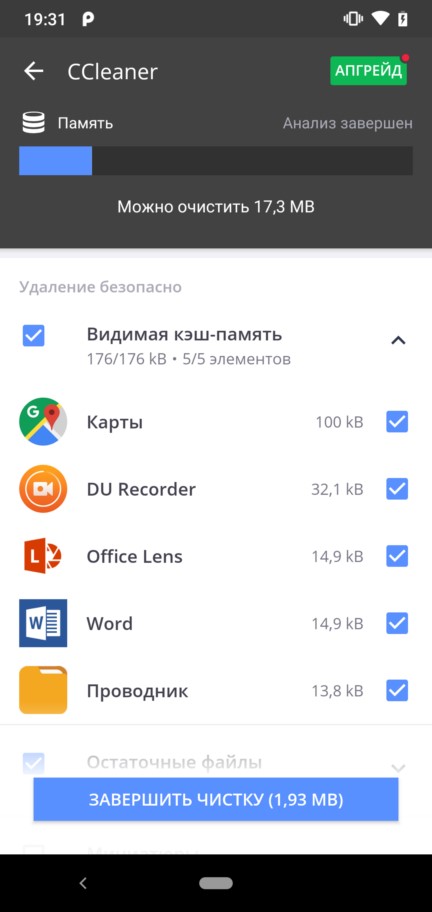
CCleaner 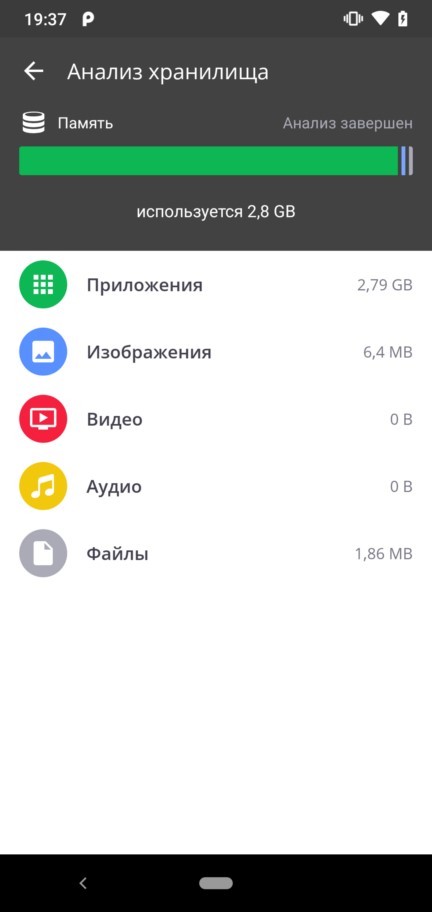
CCleaner
